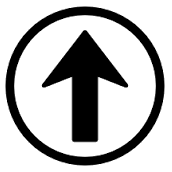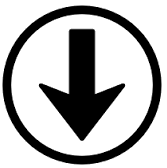출처 : itnews.tistory.com
1. interface 설정하기
>>main # cfg [configuration 메뉴로 들어가는 명령어]
>>configuration # ip [ip관련 설정을 위한 메뉴로 들어가는 명령어]
>>ip # if 1 [interface 설정 -256개의 interface를 설정할수 있음]
>> IP Interface 1# addr 192.168.1.2 [스위치의 interface 주소]
>> IP Interface 1# mask 255.255.255.0 [주소에 대한 mask ]
>> IP Interface 1# broad 192.168.1.255 [주소에 대하 브로드캐스트 address]
>> IP Interface 1# en [ip와 관련된설정 후에는 반드시 enable 을 해주어야함]
>> IP Interface 1# apply [apply를 하므로서 설정을 활성화 시킴-메모리에 저장됨]
>> IP Interface 1# save [save를 해야 NVRam에 저장되어 리부팅 후에도 사용가능]
·약식 구성방법
>>main # cfg/ip/if 1/addr 192.168.1.2/mask 255.255.255.0/broad 192.168.1.255/en
2. gateway 설정하기
>>main # cfg [configuration 메뉴로 들어가는 명령어]
>>configuration # ip [ip관련 설정을 위한 메뉴로 들어가는 명령어]
>>ip # gw 1 [gateway 를 설정 - gateway는 4개까지 설정가능]
>> Default gateway 1# addr 192.168.1.1 [gateway 주소 설정]
>> Default gateway 1# en [ip 관련 구성후 반드시 enable ]
>> Default gateway 1# apply
>> Default gateway 1# save
·약식 구성방법
>>main # cfg/ip/gw 1/addr 192.168.1.1/en/apply/save
3. 스위치 기능 설정하기
· 패스워드 변경하기
>>main # cfg
>>configuration # sys [system 메뉴로 들어감]
>>system # user [user 메뉴에서 원하는 사용자를 선택]
>> User Access Control# admpw [administrator의 password를 변경시 선택]
Changing ADMINISTRATOR password
Enter current administrator password: [현재의 로그인 패스워드 입력]
Enter new administrator password: [변경할 새로운 패스워드 입력]
Re-enter new administrator password: [재 입력]
New administrator password accepted.
>> User Access Control#apply/save [반드시 apply와 save를 해 줍니다.]
·약식 구성방법
>>main # cfg/sys/user/admpw
·telnet 기능 활성화 ( 반드시 콘솔로 접속을 하셔야 메뉴가 보입니다.)
>>main # cfg
>>configuration # sys
>>system # tnet en
[telnet 서비스는 os 9.0에서 default disable이므로 활성화 시켜줌]
>>system # apply/save [반드시 apply와 save를 해 줍니다.]
·vlan 설정하기
>>main # cfg
>>configuration # vlan 2 [default로 모든 포트는 vlan 1에 할당되어 있다 ]
>>vlan 2 # add 1/add 2 [vlan 1에서 필요한 포트를 빼오는 형식]
C interface를 vlan 에 할당할때는 ip 설정하는 부분에서 해당하는 vlan을 지정해 주면됨
ex) >>main # cfg/ip/if 2/addr 192.168.1.1/vlan 2/en
ip를 설정하고 뒤에 해당 vlan 을 지정한다.
· Real server 구성 command
>>main # cfg
>>configuration # slb [slb 메뉴로 들어감]
>>layer 4 # real 1 [real server 1번 지정] >>real server 1#rip 192.168.1.3 [real server 의 ip를 설정할때는 rip address이다]
>>real server 1# en [ip설정후 enable를 해준다. ]
>>real server 1# . . [마침표 두번을 찍으면 상위 메뉴로 간다. ]
·약식 구성방법
>> main # c/sl/re 1/rip 192.168.1.3/en/../re 2/rip 192.168.1.4/en/ 방법으로 계속
·그룹 지정하기
>>Layer 4 # group 1
>>Real server group 1 # add 1/add 2/add 3/add 4 [Real server 들을 추가한다]
>>Real server group 1 # health [서버와의 health check 하는 기준 선택]
icmp|tcp|http|dns|pop3|smtp|nntp|ftp|imap|radius|sslh
중 하나를 선택할 수 있다.
>>Real server group 1 # metric [로드발란싱 기법 선택]
leastconns|roundrobin|minmisses|hash|response|bandwidth 중 하나를 선택
( metric에대한 설명은 맨 마지막장 참조)
·약식 구성방법
>>main # c/sl/gr 1/add 1/add 2/add 3/add 4/met round/heal http
>>Real server group 1# . . [상위 메뉴로]
>>Layer 4 # virt 1 [virtual IP설정 메뉴. VIP는 256개 까지 사용할 수 있다]
>>Virtual Server 1 # vip 192.168.1.10/en [virtual ip 를 설정하고 enable 하였다]
>>Virtual server 1 # service 80 [서비스 포트 지정]
>> Virtual Server 1 http Service# group 1 [서비스를 적용할 그룹 지정]
>> Virtual Server 1 http Service#../../ [상위 메뉴로 두번 올라간다.]
>> Layer 4 # on [SLB 전체를 활성화 시켜준다.]
>> Virtual Server 1 http Service# apply / save [저장하기]
· Service port 구성하기
>>Main # cfg
>>Configuration # slb
>>Layer 4 # port 1
>>SLB port 1 # client en [client traffic 이 들어오는 포트에 client enable를 해준다]
>>SLB port 1 # ..
>>Layer 4 # port 2
>>SLB port 2 # server en [server가 물려있는 포트에 server enable를 해준다]
>>SLB port 2 # apply/save
· User define port 지정하기(ex, 8080, 8001, 12000.....)
user define port를 알테온에서 설정하는 방법은 3가지가 있다.
1. 사용자의 destination port 가 80 이고 실제 service port가 다를경우(ex.8001)
>> Main # cfg/slb/vi 1
>> Virtual Server 1# se 80 [ 사용자의 트래픽은 80이다]
>> Virtual Server 1 http Service # rport 8001 [real port 가 8001임을 지정한다]
Current real port: 80
New pending real port: 8001 [서비스 포트가 변경됨을 알려줌]
>> Virtual Server 1 http Service# gr 1 [서비스 하게될 리얼서버그룹 지정]
Current real server group: 1
New pending real server group: 1
>> Virtual Server 1 http Service# apply [apply해서 서비스를 활성화시켜준다]
2. 사용자의 destination port 가 실제 service port와 동일한경우
예를 들어 사용자가 http://www.cng.co.kr:8001 이라고 브라우저에 직접 치는 경우
>> Main # cfg/slb/vi 1
>> Virtual Server 1# se 8001 [ 사용자의 트래픽은 8001이다]
>> Virtual Server 1 8001 Service # gr 1 [서비스 하게될 리얼서버그룹 지정]
Current real server group: 1
New pending real server group: 1
>> Virtual Server 1 http Service# apply [apply해서 서비스를 활성화시켜준다]
3. 사용자의 destination port 가 80 이고 실제 service port가 다른 여러개인 경우
예를 들어 사용자는 실제 서비스 포트를 전혀 모르고 80으로만 쿼리를 보내고
실제 서버의 서비스는 8080, 8001, 12000을 사용한다고할경우 알테온은 사용자의
쿼리가 어떤 서비스를 요구하는지 전혀 알수 없다.
따라서 이런 경우 각각의 서비스에 대한 각각의 vip를 설정해야한다.
설정사항은 1번과 같다.
·Filter 설정하기
-Filter : 필터는 cisco router에서 나오는 access-list와 동일한것으로 보면된다.
단지 alteon에서는 allow, deny 외에 redirection 이라는 필터링 기법을 지원한다.
redirection은 특정한 트래픽을 강제로 지정한 방향으로 가도록 만들어주는 필터이다.
주로 cache redirection에 이용되며, WCR(web cache redirection), APR(application
Redirection) 에 쓰는 것이 보통이다.
filter는 1 부터 224 까지 쓸수 있으며 1이 가장 우선순위가 높다.
-설정하기
>>main # cfg
>>configuration # slb
>>layer 4 # fi 100 [filter 번호 지정, 100번부터 지정하는게 보통]
>>filter 100 # sip 192.168.1.1/smask 255.255.255.255/dip 10.10.10.1/dmask
255.255.255.255/pro tcp/dpo 80/act deny/en
>>layer 4 # port 1/add 100/fi en [slb port에 filter를 추가하고 filter enable를 해줌]
>>layer 4 # apply/save [apply/save는 필수]
source ip가 192.168.1.1인 host가 destination ip 10.10.10.1
destination 80port 로 올경우 deny 시켜라는 filter.
filter 는 소스 트래픽이 들어오는 포트에 지정.
'IT소식 > IT 공부' 카테고리의 다른 글
| SELinux (833) | 2015.08.17 |
|---|---|
| SLB 란? (서버부하분산) (393) | 2015.08.06 |
| OSI 7 Layer 개념 (380) | 2015.08.02 |
| PE Header / 파일 시그니처 모음 (765) | 2015.07.30 |
| 리눅스기초/ VI Edit (문서 편집기) 사용방법 (1176) | 2015.07.22 |